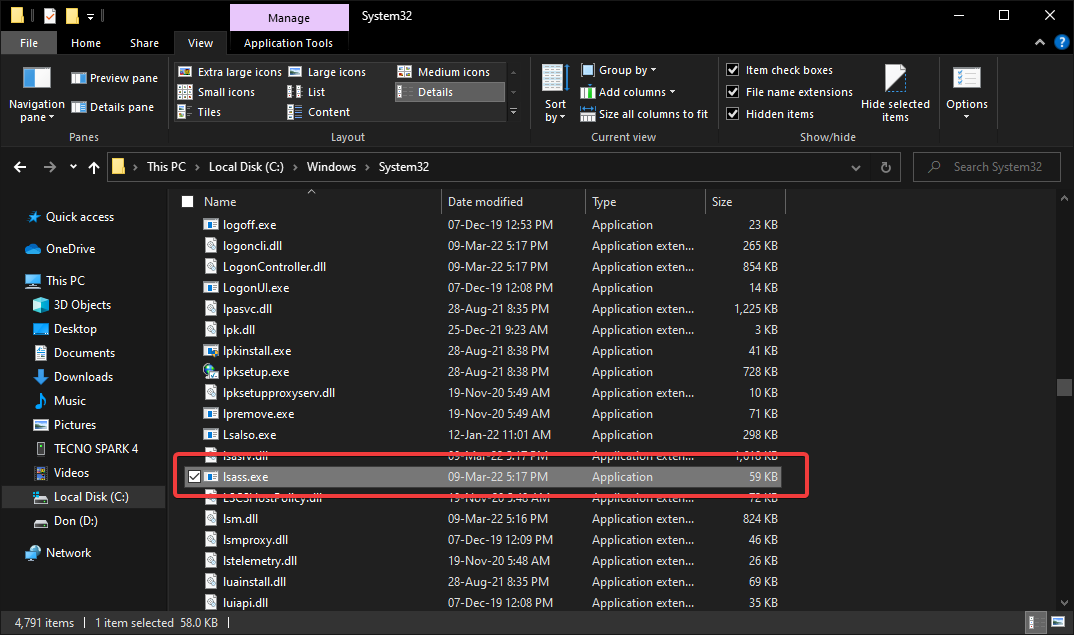- Microsoft IME მაღალი CPU შეიძლება გამოიწვიოს პრობლემური KB განახლებით.
- Surface Pro 4-ის მომხმარებლებმა და მათ, ვინც დააინსტალირა ჩინური გამარტივებული ენის პაკეტი, განსაკუთრებით განიცდიან Microsoft IME- ს მაღალი პროცესორის გამოყენებას.
- ამ პრობლემის გადაჭრა არის Microsoft IME აპის საკუთრების აღდგენა.
- კიდევ ერთი კარგი გამოსავალია სპეციალური პროგრამული უზრუნველყოფის გამოყენება Microsoft IME CPU საკითხის მოსაგვარებლად.

ეს პროგრამა გამოასწორებს კომპიუტერის ჩვეულებრივ შეცდომებს, დაგიცავთ ფაილების დაკარგვისგან, მავნე პროგრამებისგან, აპარატურის უკმარისობისგან და მაქსიმალურად შესრულდება თქვენი კომპიუტერი შეასწორეთ კომპიუტერის პრობლემები და ამოიღეთ ვირუსები ახლა 3 მარტივ ეტაპზე:
- ჩამოტვირთეთ Restoro PC Repair Tool რომელსაც გააჩნია დაპატენტებული ტექნოლოგიები (პატენტი ხელმისაწვდომია) აქ).
- დააჭირეთ დაიწყეთ სკანირება Windows– ის პრობლემების მოსაძებნად, რომლებიც შეიძლება კომპიუტერში პრობლემებს იწვევს.
- დააჭირეთ შეკეთება ყველა თქვენი კომპიუტერის უსაფრთხოებასა და მუშაობაზე გავლენის მოსაგვარებლად
- Restoro გადმოწერილია 0 მკითხველი ამ თვეში.
- ჩამოტვირთეთ Restoro PC Repair Tool რომელსაც გააჩნია დაპატენტებული ტექნოლოგიები (პატენტი ხელმისაწვდომია) აქ).
- დააჭირეთ დაიწყეთ სკანირება Windows– ის პრობლემების მოსაძებნად, რომლებიც შეიძლება კომპიუტერში პრობლემებს იწვევს.
- დააჭირეთ შეკეთება ყველა თქვენი კომპიუტერის უსაფრთხოებასა და მუშაობაზე გავლენის მოსაგვარებლად
- Restoro გადმოწერილია 0 მკითხველი ამ თვეში.
Windows 10-ის ყველა მომხმარებელმა, რომლებმაც დააინსტალირეს KB3194496, განიცდიან მაღალი პროცესორის გამოყენების პრობლემებს, მაგრამ, როგორც ჩანს, ეს ხდება Surface Pro 4 მომხმარებლებს განსაკუთრებით აწუხებთ ეს შეცდომა.
უფრო მეტიც, მომხმარებლებს, რომლებმაც დააინსტალირეს ჩინური გამარტივებული ენის პაკეტი, შეიძლება ჰქონდეთ ეს პრობლემა.
მაღალი პროცესორის გამოყენება შეუძლებელს ხდის თქვენს სისტემას, ამიტომ აუცილებელია ამ პრობლემის მოგვარება რაც შეიძლება მალე. მოდით ვნახოთ, როგორ შეგვიძლია თავი დავაღწიოთ ამ საკითხს ქვემოთ მოცემული გადაწყვეტილებების გამოყენებით.
როგორ შემიძლია დავაფიქსირო Microsoft IME მაღალი CPU პრობლემები?
1. აღადგინეთ პროცესის საწყისი მფლობელი

- თაგუნას მარჯვენა ღილაკით დააჭირეთ პროცესს ChsIME.exe დავალების მენეჯერში და გახსენით ფაილის ადგილმდებარეობა.
- მარჯვენა ღილაკით დააწკაპუნეთ ფაილზე ChsIME.exe, აირჩიეთ Თვისებები, და წასვლა უსაფრთხოების ჩანართი.
- Დააკლიკეთ Მოწინავე ქვედა მარჯვენა ნაწილში.
- გვერდით მფლობელი: TrustedInstaller, დააჭირეთ შეცვლა.
- Დაწერე ადმინისტრატორები, დააკლიკეთ შეამოწმეთ სახელები და დარწმუნდით, რომ თქვენს მიერ ახლახან აკრეფილი საკვანძო სიტყვები ხაზგასმულია.
- დააჭირეთ კარგი მოწინავე დიალოგის დახურვა.
- დააჭირეთ ღილაკს რედაქტირება… ღილაკი ზემოთ Მოწინავე.
- ქვეშ ჯგუფის ან მომხმარებლის სახელები: დააჭირეთ სისტემა.
- ქვეშ ნებართვები SYSTEM– ზე ჩეკი უარყოფს ზე წაიკითხეთ და შეასრულეთ მწკრივი დააჭირეთ კარგი.
- დააჭირეთ Მოწინავე ისევ ქვემოთ მარჯვნივ და გაიმეორეთ ნაბიჯები 4, 5, 6, მაგრამ ტიპი NT SERVICETrustedInstaller მე –5 ნაბიჯში მფლობელის პირვანდელზე აღდგენა.
- დააჭირეთ კარგი რომ დასრულდეს ყველაფერი.
- გადატვირთეთ კომპიუტერი.
2. გამოიყენეთ გამოყოფილი, მესამე მხარის გადაწყვეტა

ეს არის კლასიკური პრობლემა, როდესაც სისტემა უსიამოვნოა მარტივი პრობლემის ან ფაილის გამო. ზოგჯერ არსებობს პრობლემები, რომელთა მოგვარება არც ისე ადვილია კლასიკური შესწორებების გამოყენებით და ამას კომპლექსური გადაწყვეტილებები სჭირდება.
თქვენთვის რთული გამოსავალი შეიძლება მართლაც ძალიან მარტივი გამოსავალი იყოს სპეციალური ფიქსატორის ზედა გადაწყვეტილებებისთვის რესტორო.
ეს გასაოცარი ინსტრუმენტი არამარტო პოულობს და აფიქსირებს თქვენს სისტემის პრობლემებს, არამედ მას აჩქარებს ყველა ასპექტში.
ეს მძლავრი და კომპაქტური პროგრამა საშუალებას გაძლევთ გადაჭრას სისტემის შეცდომები მაუსის რამდენიმე დაწკაპუნებით და სხვა გვერდითი მოვლენების შეშფოთების გარეშე.
შემდეგ, ჩვენ წარმოგიდგენთ ეტაპობრივად სახელმძღვანელოს, რომელიც საშუალებას მოგცემთ წარმატებით დააყენოთ Restoro და დაიწყოთ მრავალფეროვანი საკითხების მოგვარება, მათ შორის IME მაღალი პროცესორის გამოყენება:
- ჩამოტვირთეთ და დააინსტალირეთ Restoro.
- დაიწყეთ Restoro.
- Restoro ახლა შეადგენს მონაცემებს თქვენი კომპიუტერის შესახებ.

- Restoro ახლა შეადგენს მონაცემებს თქვენი კომპიუტერის შესახებ.
- დაელოდეთ მას სისტემის სტაბილურობისა და მავნე პროგრამების შესაძლო ინფექციების მოსაძიებლად.
- სკანირების დასრულების შემდეგ, Restoro გაჩვენებთ თქვენი კომპიუტერის ამჟამინდელი სტატუსის შეჯამებას.

- სკანირების დასრულების შემდეგ, Restoro გაჩვენებთ თქვენი კომპიუტერის ამჟამინდელი სტატუსის შეჯამებას.
- დაჭერა დაიწყეთ შეკეთება.
- Restoro ახლა დაიწყებს არასწორი რეგისტრების, DLL და ნებისმიერი სხვა დაზიანებული ფაილის ჩამოტვირთვას და შეცვლას, რომლებიც მან სკანირების დროს იპოვა.
- ეს შესაძლებელია ონლაინ ბიბლიოთეკების წყალობით, რომლებიც შედარებისთვის იყენებენ და დაზიანებული მონაცემები ჩაანაცვლებენ მის სრულყოფილად ფუნქციონალურ ეკვივალენტს.
- გადატვირთეთ კომპიუტერი, რომ ყველა ცვლილება ამოქმედდეს.
თქვენი კომპიუტერი ახლა მშვენივრად უნდა მუშაობდეს და თქვენ აღარ იდარდებთ ნელი რეაგირების დროზე, BSoD შეცდომებზე ან რაიმე სხვაზე.
უარი პასუხისმგებლობაზე:ამ პროგრამის განახლება საჭიროა უფასო ვერსიიდან, რათა შესრულდეს გარკვეული კონკრეტული მოქმედებები.
3. დააბრუნეთ თქვენი სისტემა უსაფრთხო რეჟიმში

- დახურეთ კომპიუტერი და ისევ ჩართეთ იგი.
- ნავიგაცია გაუშვით უსაფრთხო რეჟიმში ვარიანტი და დააჭირეთ შედი.
- Წადი დაწყება, ტიპი სისტემის აღდგენა, და შემდეგ მოხვდა შედი.
- მიჰყევით მოთხოვნებს, რათა დაბრუნდეთ გარკვეულ წერტილში.
- დაელოდეთ პროცესის დასრულებას და შემდეგ გადატვირთეთ.
შენიშვნა: სისტემის აღდგენა გავლენას არ ახდენს თქვენს არცერთ ფაილზე, დოკუმენტზე და პირად მონაცემებზე.
Windows- ის გადაბრუნება წერტილამდე IME პრობლემის გამოყენებამდე ასევე შეუძლია პრობლემის მოგვარება. გამოიყენეთ ქვემოთ მოცემული კომენტარის განყოფილება, რათა გვითხრათ, ამ პრობლემებმა გადაჭრა თუ არა პრობლემა თქვენთვის
ხშირად დასმული შეკითხვები
Microsoft IME არის პროგრამა, რომელიც Microsoft- მა უზრუნველყო იაპონურად აკრეფისთვის. Ჩვენ ასევე გვაქვს Windows 10 – ის საუკეთესო ჩინური ფერთა პროგრამული უზრუნველყოფის სია.
თქვენ უნდა დაიწყოთ თქვენი CPU- ს მუშაობის ზუსტად მონიტორინგით. გაეცანით საუკეთესო მონიტორინგის პროგრამა თქვენი კომპიუტერისთვის.
Ჩვენ გვაქვს შესანიშნავი სახელმძღვანელო, რომელიც დაგეხმარებათ Microsoft IME მაღალი პროცესორის გამოყენების პრობლემის მოგვარებაში.